Win10环境将Docker部署到非系统盘
Win10环境将Docker部署到非系统盘
目录
3.7、修改快捷方式指向及com.docker.service服务的注册表
Docker即我们经常在网络上看到的“码头工人,它是一组平台即服务(PaaS)的产品。它基于操作系统层级的虚拟化技术,将软件与其依赖项打包为容器。托管容器的软件称为Docker引擎;它能够帮助开发者在轻量级容器中自动部署应用程序,并使得不同容器中的应用程序彼此隔离,高效工作;同时它还兼顾了代码版本管理平台的功能。
但是,由于我们经常会面对系统分区不够用的“窘境”,Docker hub搬家到非系统分区不正常怎么解决?
一、Docker官网客户端Docker Hub下载
https://www.docker.com/products/docker-desktop/
二、windows环境的安装
默认,Docker总是被安装到系统分区C:\Program Files\Docker 。即便你用类似“腾讯软件搬家”等工具,将其搬家至非系统盘,它也不能够正常运行,错误的搬家操作:
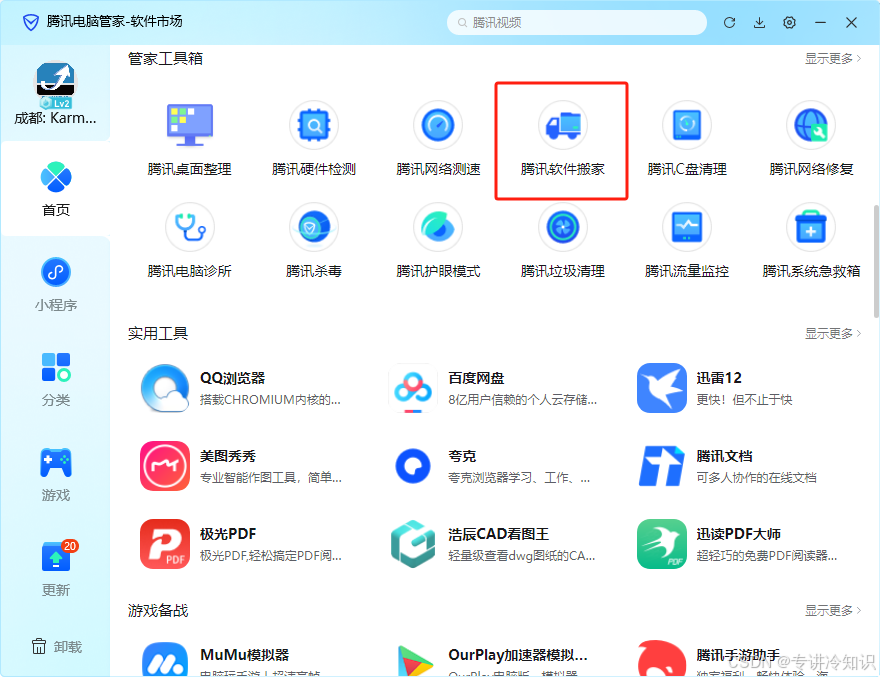
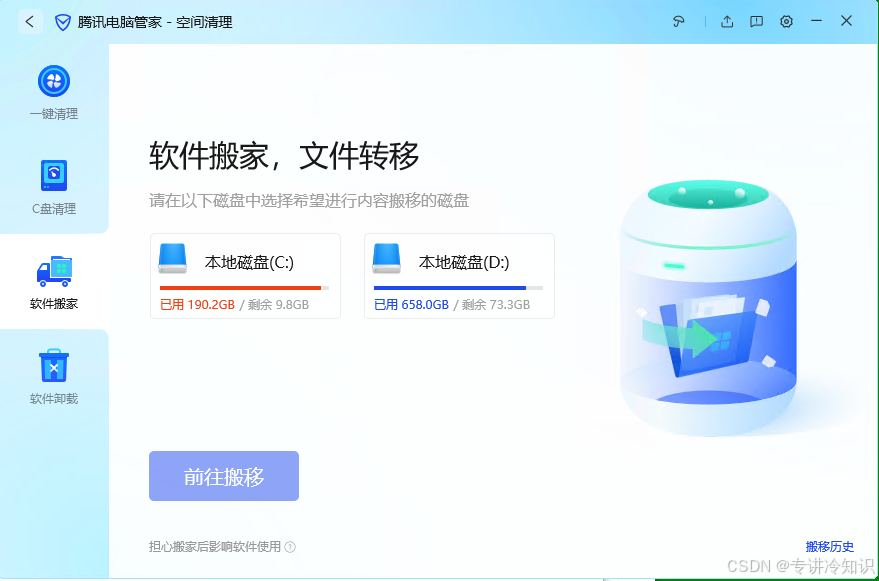
搬家Docker hub后,它被你选择的搬家分区工具默认搬家到:"D:\腾讯电脑管家软件搬家\软件搬家\Docker hub\"下 。然后,按照正常的方式,修改快捷方式、注册表编辑器等操作:
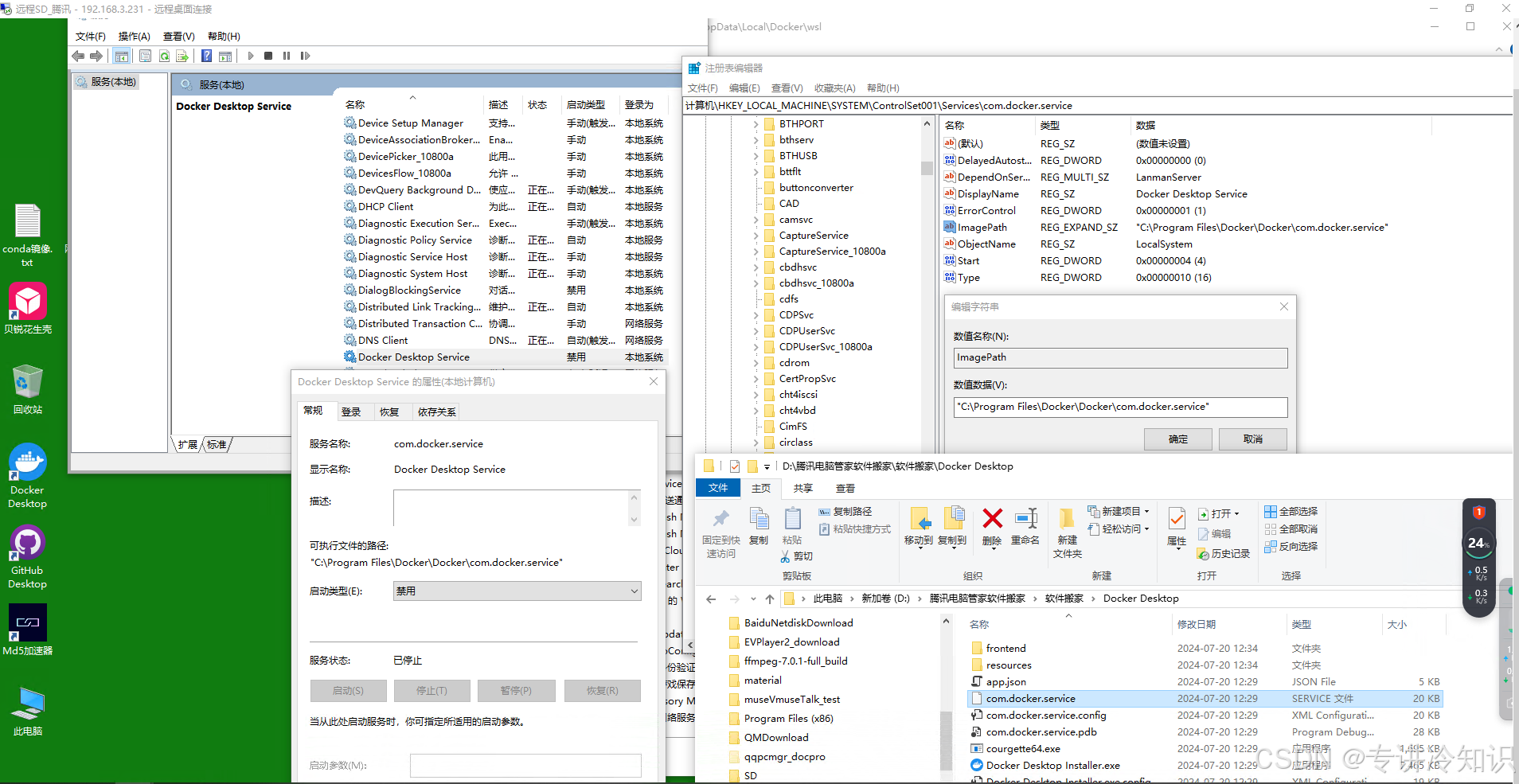
但是这样操作,你的账号的Docker Engine引擎将始终无法正常运行。
三、正确的迁移步骤
3.1、确保你的系统分区至少3G的剩余空间;
3.2、默认方式安装Docker hub;
3.3、打开Docker hub登录你注册的账号;
3.4、进入设置settings配置资源包的客制化位置;
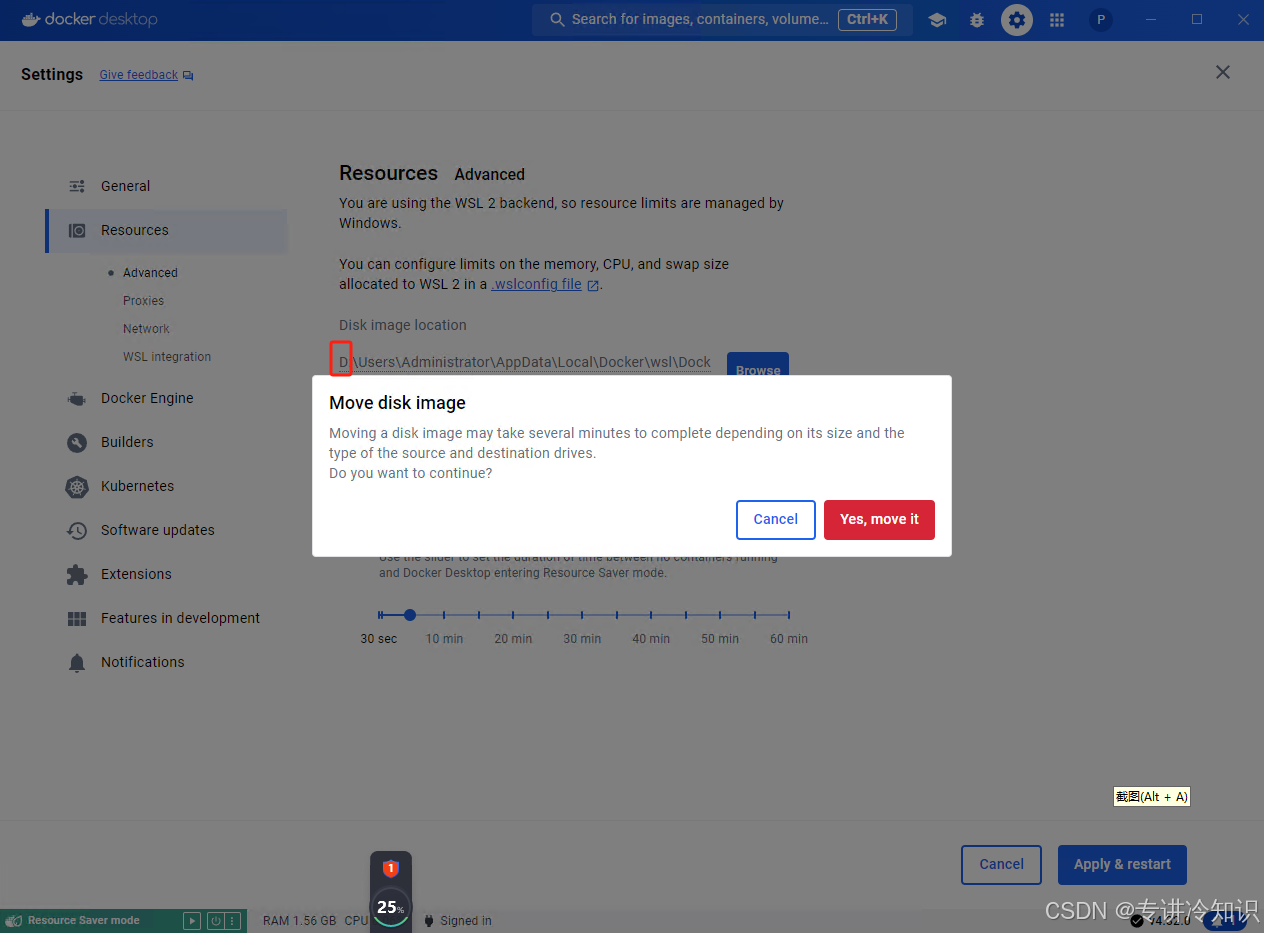
点【Yes,mova it】按钮,Docker hub内部进行迁移,并点右下角【Apply & restart】应用并重启服务;
3.5、退出Docker hub;
3.6、将默认安装位置下的所有文件拷贝到你指定的安装位置
比如:D:\Docker
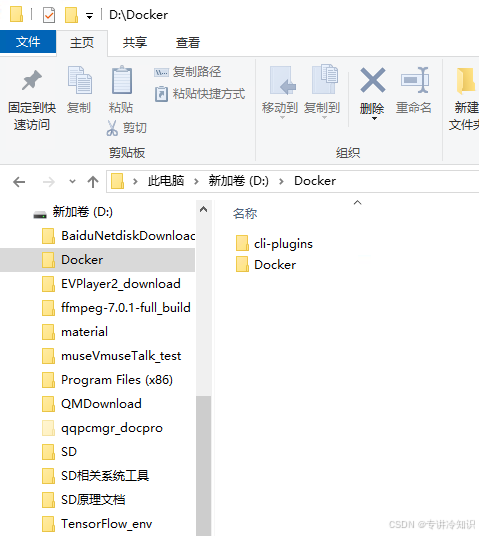
3.7、修改快捷方式指向及com.docker.service服务的注册表
3.7.1、先停掉com.docker.service服务;
3.7.2、修改注册表键值位置;
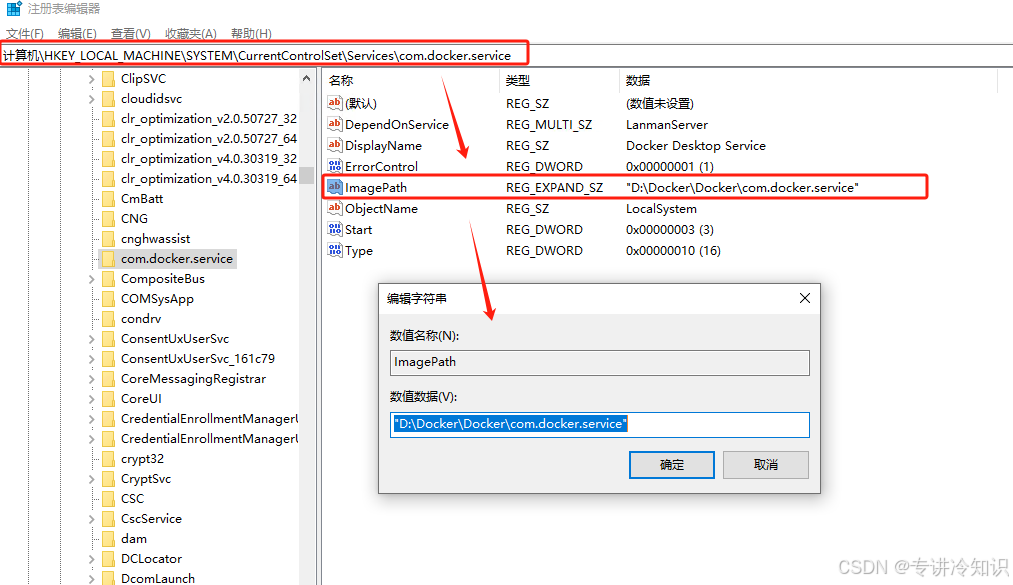
3.7.3、重启操作系统;
3.7.4、修改快捷方式指向;
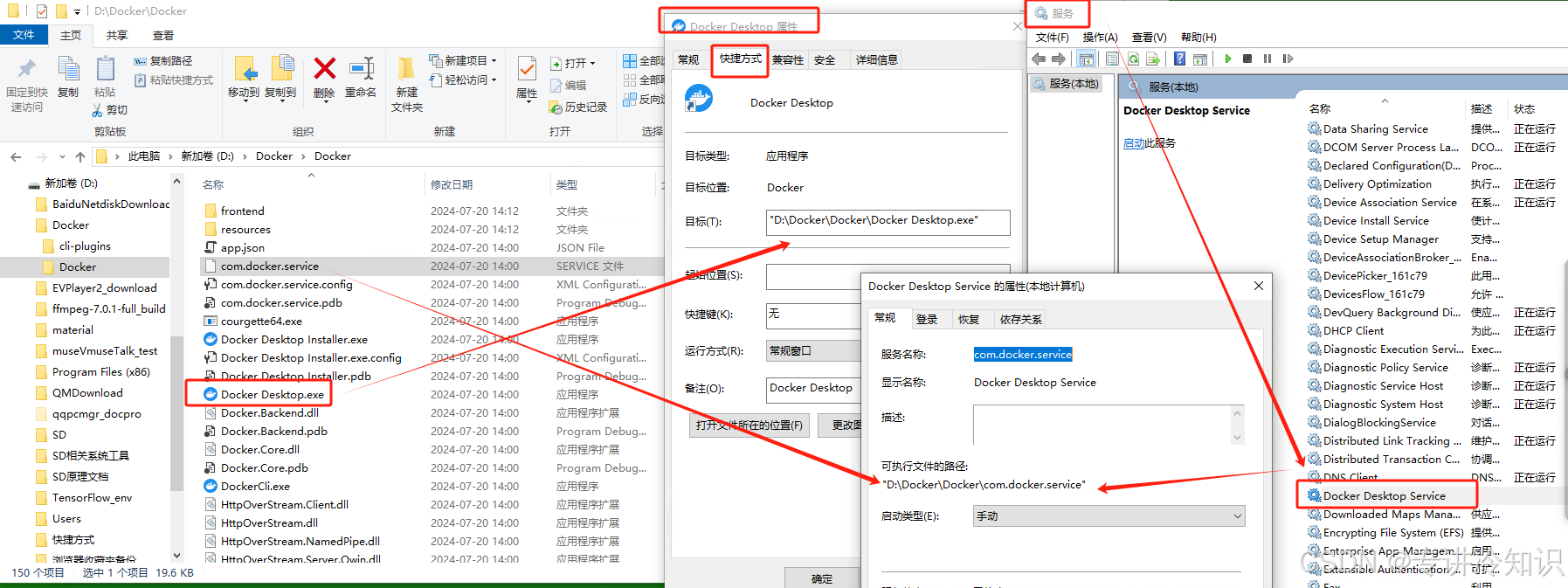
3.8、启动Docker hub后一切正常。
原文地址:https://blog.csdn.net/pulledup/article/details/140572514
免责声明:本站文章内容转载自网络资源,如本站内容侵犯了原著者的合法权益,可联系本站删除。更多内容请关注自学内容网(zxcms.com)!
